Ha a vonalak vagy geometriák végpontjai adott tűrésen belül vannak, kettőzött objektumoknak tekinthetők. Lehet, hogy a kettőzött objektumok akkor sem láthatók, ha nagyon rájuk közelít. A Rajz letisztázása parancs képes megkeresni az ilyen példányokat és eldönteni, hogy törölje-e azokat. Ebben a gyakorlatban a kettőzött objektumok törlésével tisztáz egy utcatérképet.
Oktatóvideó
|
|
Ha csatlakozott az internethez, indítsa el a videót, amelyben megtekintheti, hogyan tisztázhat le egy térképet kettőzött geometriák törléséhez. Az eljárás lépéseit megtalálja a videó alatt. |
Kettőzött objektumok törlése
- Az oktatóanyag megkezdése előtt, olvassa el a Felkészülés az oktatóanyagok használatára fejezetet.
- Keresse meg és nyissa meg az oktatóanyag Street_Centerlines.dwg mintafájlját.
- Közelítsen rá a rajz terjedelmére. Kattintson a


 lehetőségre.
lehetőségre. -
Kattintson az

 elemre. Keres
elemre. Keres
- Határozza meg, hogy mely objektumok szerepeljenek a tisztítási műveletben. Ebben az esetben az összes objektum szerepeljen benne.
- A Rajz letisztázása - Objektumok kiválasztása párbeszédpanel A rajz letisztázásban részt vevő objektumok területén jelölje be a Mind lehetőséget.
- Győződjön meg arról, hogy látható egy csillag (*) a Fóliák mezőben.
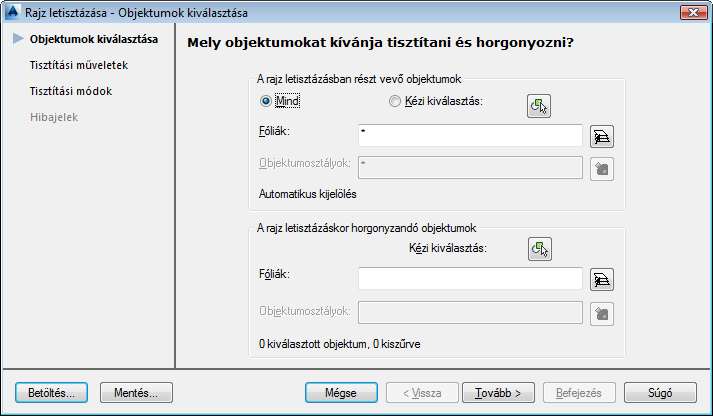
Válassza ki az összes objektumot a tisztítási művelethez.
- Kattintson a Tovább gombra.
- A Rajz letisztázása - Műveletek kiválasztása párbeszédpanelen tegye a következőket:
- Válassza a Kettőzött objektumok törlése elemet, és kattintson a Hozzáadás gombra.
- A Kiválasztott műveletek listában válassza a Kettőzött objektumok törlése elemet és a Tisztítási paraméterek területen írja be a 2 értéket a Tűrés mezőbe.
A két rajzi egységen belül eső objektumokat a program kettőzöttnek tekinti. Az AutoCAD Map 3D nem használ előre meghatározott mértékegységrendszert, például métert vagy hüvelyket. Egy egységnyi távolság lehet például valós mértékegységekben egy centiméter, egy láb vagy egy mérföld.

Mindegyik műveletnek saját paraméterei vannak.
- A Beállítások területen jelölje be az Interaktív rádiógombot, hogy egyesével tekintse meg a hibákat.
- Kattintson a Tovább gombra.
- A Rajz letisztázása - Módok kiválasztása párbeszédpanelen tegye a következőket:
- A Tisztítási mód területen jelölje be az Eredeti objektumok módosítása rádiógombot.
- Kattintson a Tovább gombra.
- A hibajelek blokkjait és színeit meghatározó Rajz letisztázása - Hibajelek párbeszédpanelen kattintson a Befejezés gombra.
A Rajz letisztázása parancs megkeresi a rajzban a hibákat, és megjeleníti a Rajzletisztázási hibák párbeszédpanelt. A párbeszédpanel hibatípusok alapján csoportosítja a hibákat. Ki van emelve a Kettőzött objektumok törlése elem.
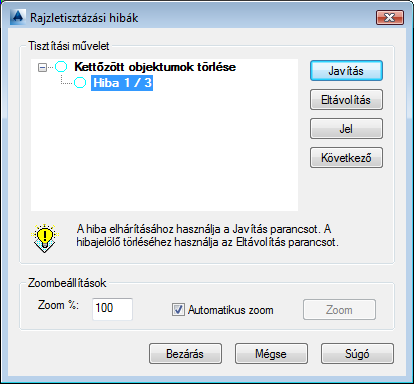
A hibák javítása előtt a megtekintésükhöz bontsa ki a Kettőzött objektumok törlése elemet. Ha az összes kettőzött objektumot egyszerre szeretné javítani az áttekintésük nélkül, kibontás nélkül jelölje ki a Kettőzött objektumok törlése elemet, és kattintson a Mindent javít gombra.
- A Rajzletisztázási hibák párbeszédpanelen tegye a következőket:
- Bontsa ki a Kettőzött objektumok törlése elemet, hogy lássa, hány kettőzött objektumot észlelt a program.
- Kattintson a Hiba 1/3 elemre.
A térképen az első hiba ideiglenes jelölőt jelenít meg, hogy könnyedén megtalálhassa.
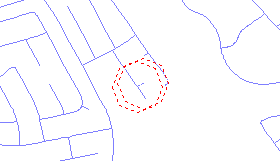
- Kattintson a Javítás gombra ezen hiba kijavításához és a következő hibára ugráshoz.
- Addig kattintson a Javítás gombra, amíg ki nem törölte az összes kettőzött objektumot.
A gyakorlatok folytatásához lépjen tovább a 2. Gyakorlat: Alullógások hosszabbítása részre.